Authentifizierung konfigurieren
Authentifizierungsmethoden verwalten
Für jeden Store können Sie eine oder mehrere Authentifizierungsmethoden auswählen, die bei der Anmeldung beim Store über die Citrix Workspace-App verfügbar sind.
- Wählen Sie im linken Bereich der Citrix StoreFront-Verwaltungskonsole den Knoten Stores aus und klicken Sie im Bereich Aktionen auf Authentifizierungsmethoden verwalten.
- Geben Sie an, welche Zugriffsmethoden für die Benutzer aktiviert werden sollen.
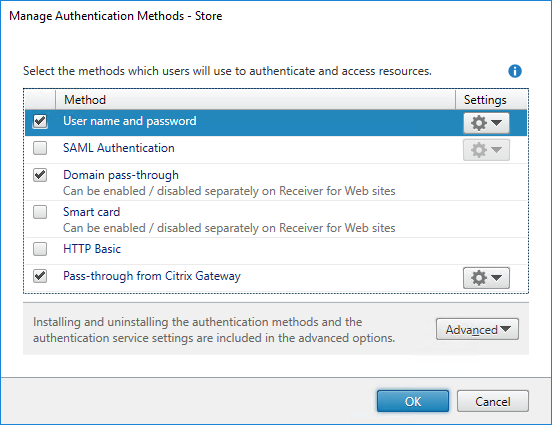
- Aktivieren Sie das Kontrollkästchen Benutzername und Kennwort, um die explizite Authentifizierung über den AD-Benutzernamen und das Kennwort zu aktivieren. Weitere Informationen finden Sie unter Authentifizierung mit Benutzernamen und Kennwort.
- Wählen Sie das Kontrollkästchen SAML-Authentifizierung, um die Integration eines SAML-Identitätsanbieters zu ermöglichen. Weitere Informationen finden Sie unter SAML-Authentifizierung.
- Aktivieren Sie Domänen-Passthrough, um Passthrough für Active Directory-Domänenanmeldeinformationen von Benutzergeräten zu aktivieren. Weitere Informationen finden Sie unter Domänen-Passthrough-Authentifizierung.
- Aktivieren Sie Smartcard, um die Smartcardauthentifizierung zu aktivieren. Weitere Informationen finden Sie unter Smartcardauthentifizierung.
- Aktivieren Sie HTTP Basic, um die HTTP Basic-Authentifizierung zu aktivieren. Benutzer authentifizieren sich über den IIS-Webserver des StoreFront-Servers.
- Aktivieren Sie Passthrough-Authentifizierung von Citrix Gateway zum Aktivieren der Passthrough-Authentifizierung von Citrix Gateway. Aktivieren Sie diese Option, wenn die Benutzer über ein Citrix Gateway mit aktivierter Authentifizierung auf StoreFront zugreifen. Weitere Informationen finden Sie unter Passthrough-Authentifizierung von Citrix Gateway.
Das Ändern der Authentifizierungsmethoden für einen Store aktualisiert auch die Authentifizierungsmethoden für den Zugriff auf den Store über einen Webbrowser. Informationen zum Ändern der Authentifizierungsmethoden für die Anmeldung über einen Webbrowser finden Sie unter Authentifizierungsmethoden.
Authentifizierungsmethoden mithilfe des PowerShell-SDKs verwalten
Gehen Sie zum Konfigurieren der Authentifizierung mit dem PowerShell-SDK folgendermaßen vor:
-
Rufen Sie Get-STFAuthenticationService auf, um den Authentifizierungsdienst für einen Store oder ein virtuelles Verzeichnis aufzurufen und dessen aktuelle Konfiguration anzuzeigen.
-
Aktivieren bzw. deaktivieren Sie für den Authentifizierungsdienst die Authentifizierungsprotokolle nach Bedarf. Führen Sie Get-STFAuthenticationServiceProtocol aus, um eine Liste der verfügbaren Protokolle aufzurufen. Um die Protokolle zu aktivieren, führen Sie Enable-STFAuthenticationServiceProtocol mit einer Liste der zu aktivierenden Protokolle aus. Um die Protokolle zu deaktivieren, führen Sie Disable-STFAuthenticationServiceProtocol mit der Liste der zu deaktivierenden Protokolle aus.
-
Konfigurieren Sie die Authentifizierungsprotokolle, die Sie aktiviert haben. Einzelheiten finden Sie in der Dokumentation zu den einzelnen Protokollen.
Einstellungen für gemeinsam genutzte Authentifizierung
Verwenden Sie die Aufgabe zur Einstellung des gemeinsam genutzten Authentifizierungsdiensts zum Angeben von Stores, die den Authentifizierungsdienst gemeinsam verwenden, sodass Single Sign-On möglich ist.
- Wählen Sie im linken Bereich der Citrix StoreFront-Verwaltungskonsole den Knoten Stores und im Ergebnisbereich einen Store aus. Klicken Sie im Bereich Aktionen auf Authentifizierungsmethoden verwalten.
- Wählen Sie im Dropdownmenü Erweitert die Option Freigegebener Authentifizierungsdienst - Einstellungen aus.
- Klicken Sie auf das Kontrollkästchen Freigegebenen Authentifizierungsdienst verwenden und wählen Sie einen Store aus dem Dropdownmenü Store aus.
Hinweis:
Es gibt keinen funktionalen Unterschied zwischen einem gemeinsam genutzten und einem dedizierten Authentifizierungsdienst. Ein von mehreren Stores genutzter Authentifizierungsdienst wird als gemeinsam verwendeter Authentifizierungsdienst behandelt und alle Konfigurationsänderungen gelten für alle Stores, die den Authentifizierungsdienst gemeinsam nutzen.